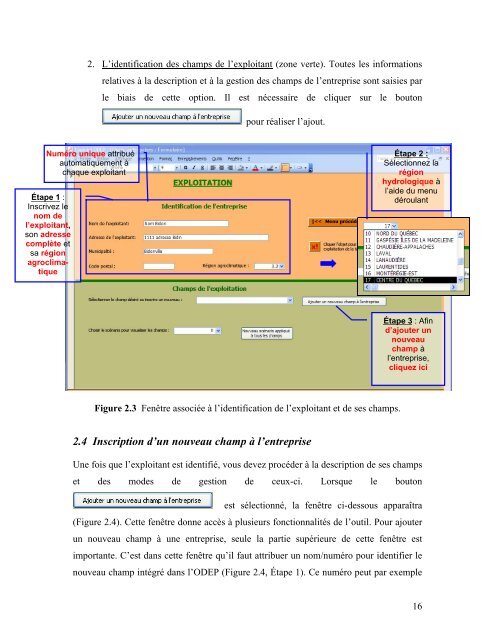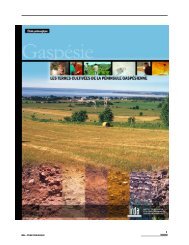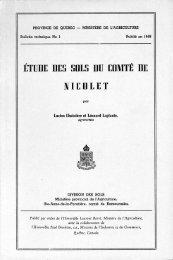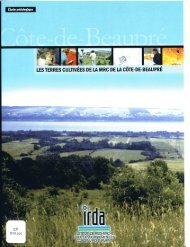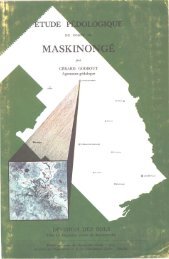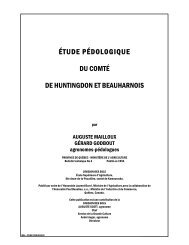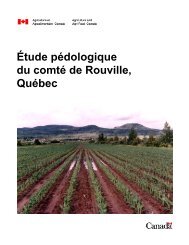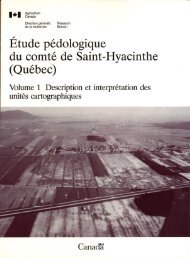Télécharger le manuel de l'utilisateur - IRDA
Télécharger le manuel de l'utilisateur - IRDA
Télécharger le manuel de l'utilisateur - IRDA
You also want an ePaper? Increase the reach of your titles
YUMPU automatically turns print PDFs into web optimized ePapers that Google loves.
2. L’i<strong>de</strong>ntification <strong>de</strong>s champs <strong>de</strong> l’exploitant (zone verte). Toutes <strong>le</strong>s informations<br />
relatives à la <strong>de</strong>scription et à la gestion <strong>de</strong>s champs <strong>de</strong> l’entreprise sont saisies par<br />
<strong>le</strong> biais <strong>de</strong> cette option. Il est nécessaire <strong>de</strong> cliquer sur <strong>le</strong> bouton<br />
pour réaliser l’ajout.<br />
Numéro unique attribué<br />
Étape 2 :<br />
automatiquement à<br />
Sé<strong>le</strong>ctionnez la<br />
chaque exploitant<br />
région<br />
hydrologique à<br />
l’ai<strong>de</strong> du menu<br />
Étape 1 :<br />
déroulant<br />
Inscrivez <strong>le</strong><br />
nom <strong>de</strong><br />
l’exploitant,<br />
son adresse<br />
complète et<br />
sa région<br />
agroclimatique<br />
Figure 2.3 Fenêtre associée à l’i<strong>de</strong>ntification <strong>de</strong> l’exploitant et <strong>de</strong> ses champs.<br />
2.4 Inscription d’un nouveau champ à l’entreprise<br />
Étape 3 : Afin<br />
d’ajouter un<br />
nouveau<br />
champ à<br />
l’entreprise,<br />
cliquez ici<br />
Une fois que l’exploitant est i<strong>de</strong>ntifié, vous <strong>de</strong>vez procé<strong>de</strong>r à la <strong>de</strong>scription <strong>de</strong> ses champs<br />
et <strong>de</strong>s mo<strong>de</strong>s <strong>de</strong> gestion <strong>de</strong> ceux-ci. Lorsque <strong>le</strong> bouton<br />
est sé<strong>le</strong>ctionné, la fenêtre ci-<strong>de</strong>ssous apparaîtra<br />
(Figure 2.4). Cette fenêtre donne accès à plusieurs fonctionnalités <strong>de</strong> l’outil. Pour ajouter<br />
un nouveau champ à une entreprise, seu<strong>le</strong> la partie supérieure <strong>de</strong> cette fenêtre est<br />
importante. C’est dans cette fenêtre qu’il faut attribuer un nom/numéro pour i<strong>de</strong>ntifier <strong>le</strong><br />
nouveau champ intégré dans l’ODEP (Figure 2.4, Étape 1). Ce numéro peut par exemp<strong>le</strong><br />
16